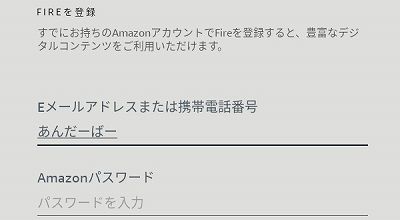Amazonのタブレット端末「Fire 7」を購入しました。購入直後にやっておきたいことのひとつとして、AmazonやYahoo!など普段利用しているWebサービスへのログインを済ませておこうと、Fire 7のソフトウェアキーボードでメールアドレスやパスワードの入力をしようとしたところ、アンダーバー「 _ 」(下線)がうまく入力できず、いきなり出鼻をくじかれてしまいました。
手持ちのAndroidスマートフォンのIMEにはGoogle日本語入力をインストールしているのですが、Fire 7のIMEは初めて触れるということもあって画面とにらめっこしてなんとか入力することができましたが、もしかすると僕と同じようにに入力に苦戦する方もいるかと思いますので、当エントリーではFire 7(Fireタブレットシリーズ)でアンダーバーを入力する方法を解説していきたいと思います。
なお、解説に用いるFire 7は2019年発売の第9世代を使っています。Fire HD 8(Plus)、HD 10でも参考になると思いますが、世代やOSバージョンの違いなどによって記事と同じように操作できない可能性も考えられます。予めご了承ください。
Fire 7でアンダーバーを入力する方法
英字を選択する
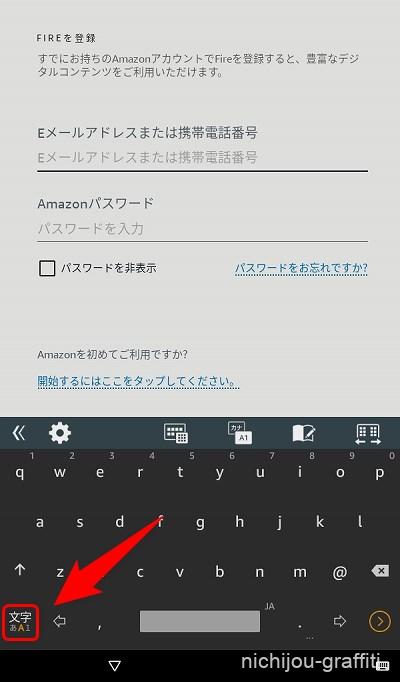
まずはじめに、メールアドレスやパスワード入力欄などのフォームをタップして、Fireタブレットの画面上にソフトウェアキーボードを表示させます。
続いて、ソフトウェアキーボードの左下にある文字切り替えから「英字」(A)を選択します。
ピリオドを長押しタップする
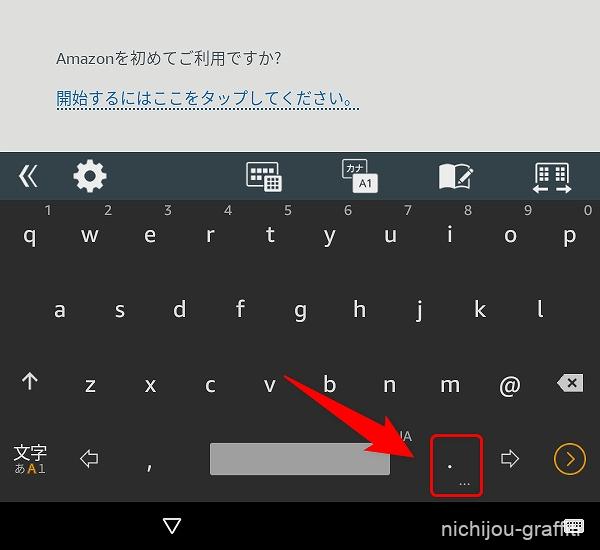
英字入力に切り替え後、上記画像を参考に赤枠で囲った「 . 」(ピリオド)を長押しでタップします。
アンダーバーが出現しました
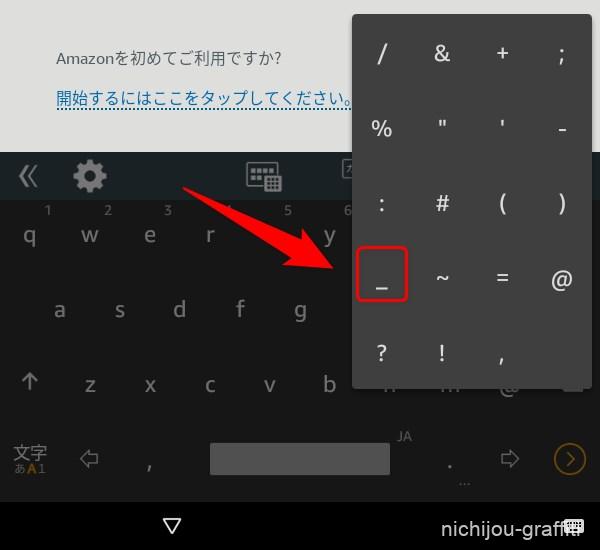
すると、記号各種がポップアップで表示されます。
その中に表示される赤枠で囲った記号がアンダーバーになります。これでフォームにアンダーバーを入力することができました。
ピリオドの裏に隠れているのでちょっと分かりにくいですが、「 & 」「 % 」「 # 」「 @ 」といった比較的よく使う記号もここから入力できるので、Fireタブレットユーザーは忘れないようにしましょう。
おまけ:日本語で入力する方法
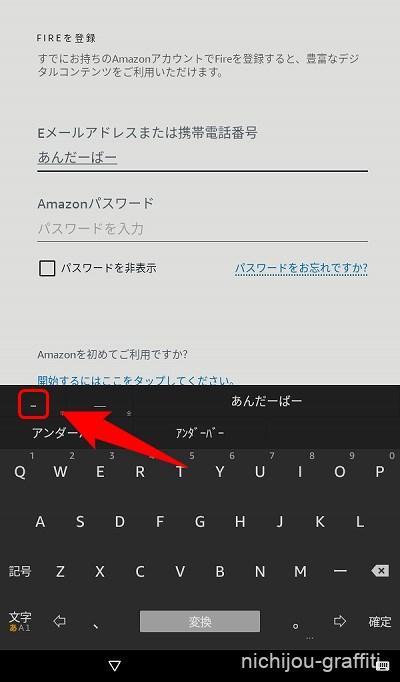
アンダーバーを入力する他の方法として、ソフトウェアキーボードを日本語入力(あ)に切り替えて「あんだーばー」と入力すると、入力候補に「 _ 」を表示させることもできます。
こちらは手数が増えるのでおすすめできませんが、こういった方法でも入力できるみたいですね。